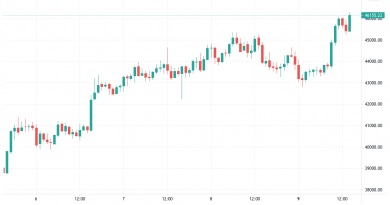¿Cómo instalar un nodo Prysm para Ethereum 2.0?
Es hora de probar que realmente todo está funcionando como debe. En este caso, busca el contenedor de nombre “Validator”, una vez allí podrás hacer clic en el botón “Abrir en Web” y se desplegará en tu navegador la interfaz Web para el manejo de tu nodo y validador de Ethereum 2.0.
Hecho el clic podrás ver entonces cómo se abre ante ti la interfaz web de Prysm.
En este punto ya sabes que tu nodo está funcionando de forma correcta, no está validando transacciones (para eso debes hacer el staking un proceso que acá no explicaremos) pero tendrás toda la funcionalidad de un nodo, incluyendo interactuar con la red, enviar y recibir transacciones (este nodo funciona en modo Testnet, y es posible cambiarlo a Mainnet, sin mayores problemas).
Por ejemplo, podemos crear una wallet de Ethereum 2.0 eligiendo la opción de “Imported Wallet”, esto nos permitirá seguir todo el procedimiento necesario para iniciar nuestra wallet.
Para realizar este procedimiento de forma exitosa deberás ir al Launchpad de Ethereum 2.0 en esta web, y seguir los pasos indicados para crear tu cuenta. Una vez realizado este proceso, podrás entonces terminar el proceso de configuración de Prysm y disfrutar de su interfaz web sin mayores problemas.